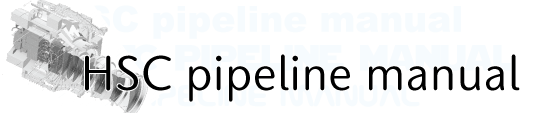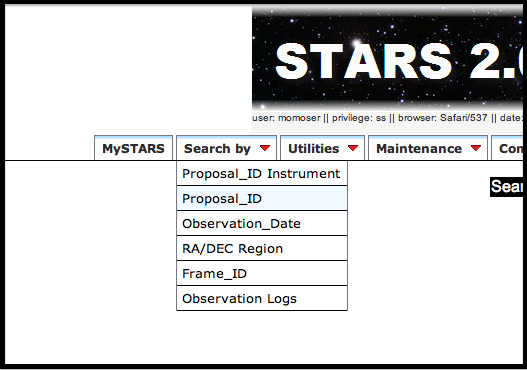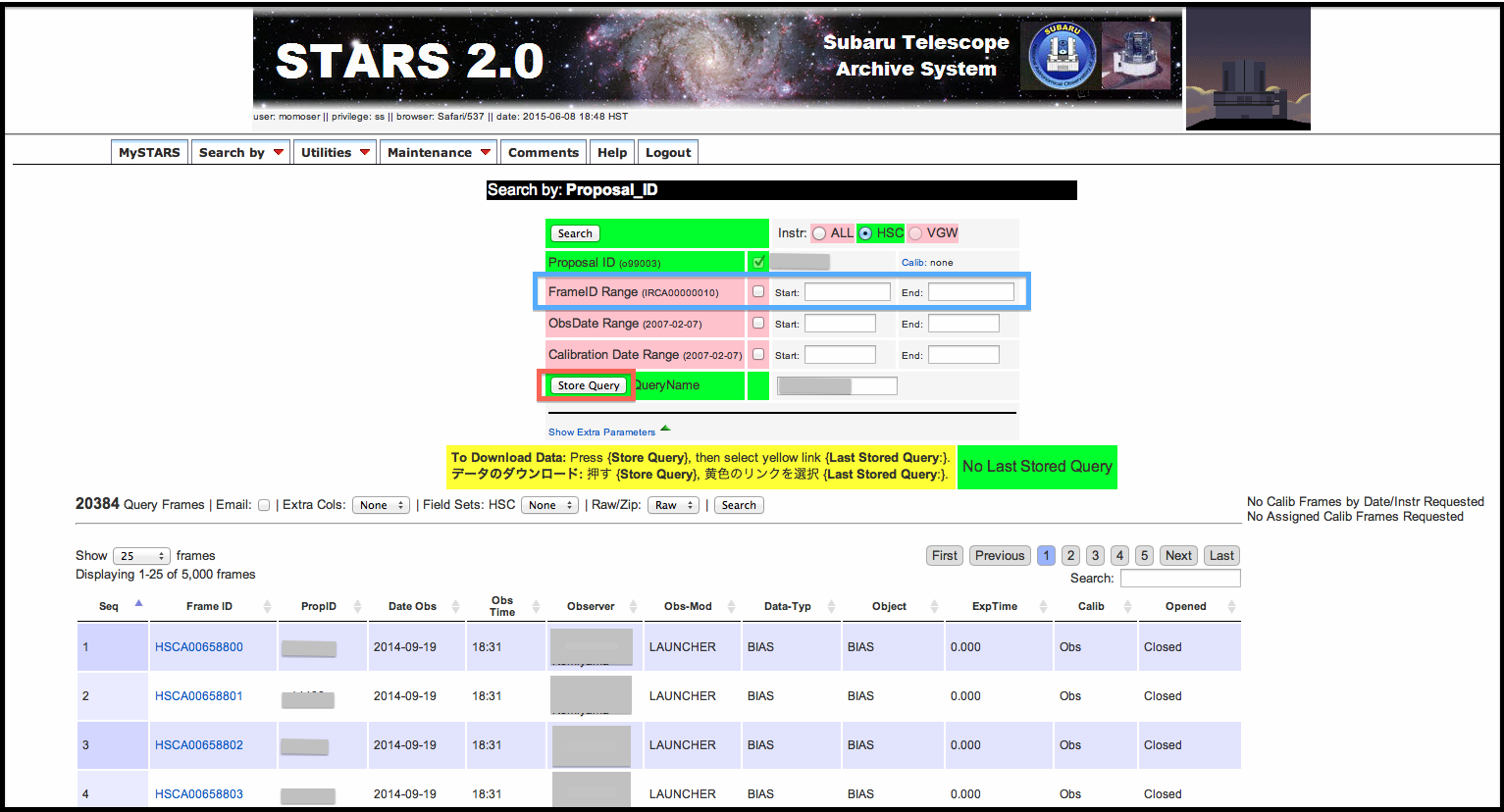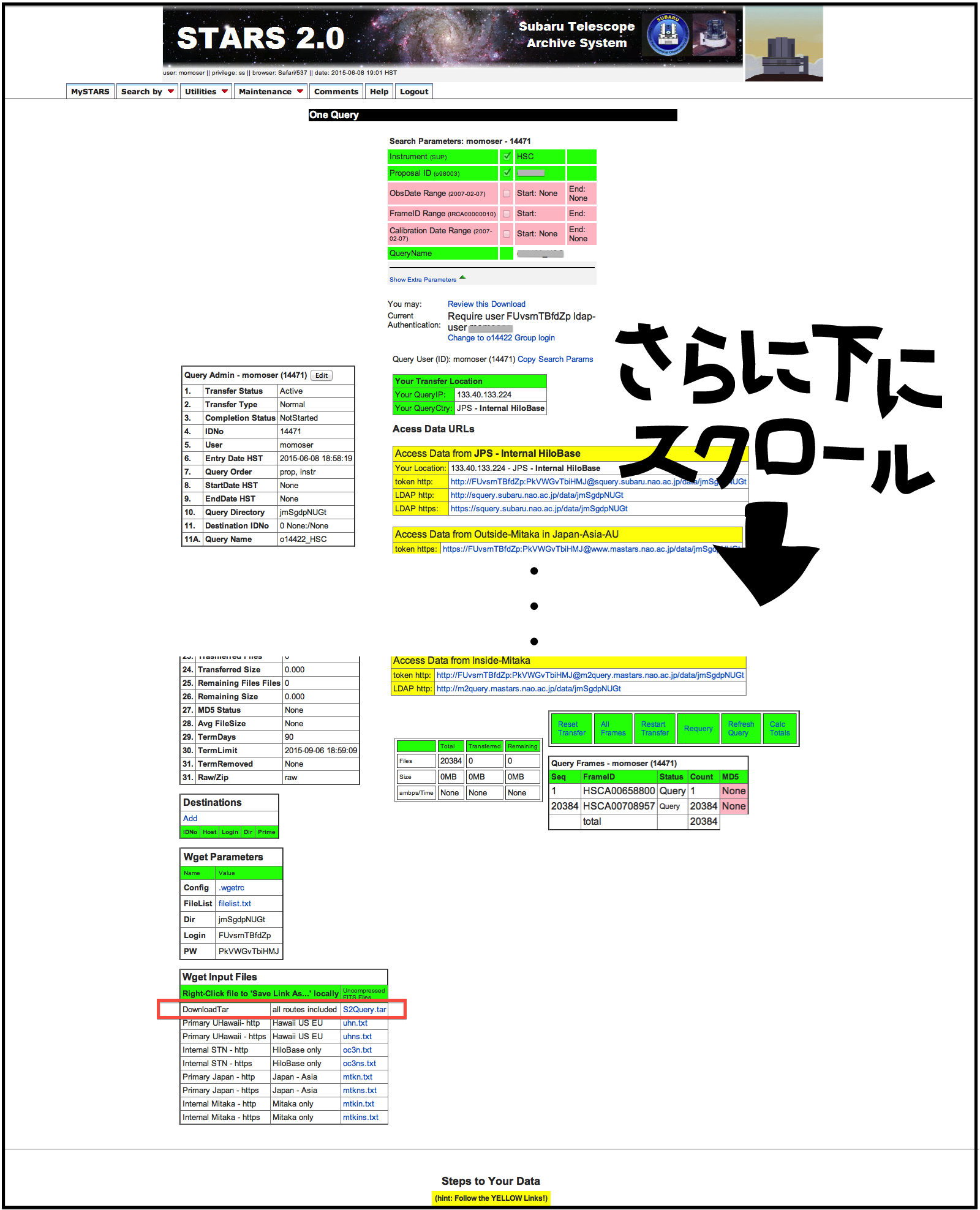HSC 生データをデータディレクトリへダウンロード¶
HSC により観測されたデータは STARS(Subaru Telescope Archive System) からダウンロードすることができます。まず自身のユーザーID、パスワードを使って STARS にログインします。 ログインしたら、左上の Search by というタブから Proposal_ID Instrument や Proposal_ID を選択します。
例えば Proposal_ID を選択した場合、自身のプロポーズ番号を入れて [search] ボタンを押すと 図2 のように検索結果が表示されます。 このプロポーザルIDの全てのデータをダウンロードしたい場合は赤枠で示した [Store query] を押してデータのリクエストを投げましょう。 もし、ある特定のデータをダウンロードしたい場合は 図2 青枠で示したボックスに 12 桁のデータ名を記入すれば、指定したデータのみのリクエストを投げることができます。 データリクエストによる結果はデータ量に応じて数分程度の時間がかかります。気長に待ちましょう。
図3 にはデータリクエストによる結果を表示しています。 このページをスクロールしていくと、左下に Wget Input Files というボックスがあります。 この中の DownloadTar にある S2Query.tar 中にデータをダウンロードするための python script が入っています。 そこで S2Query.tar を自身の計算機にダウンロードしてファイルを解凍し、データをダウンロードしてください。
# データディレクトリを作成
mkdir ~/data
cd data
mv ~/Downloads/S2Query.tar .
# S2Query.tar を解凍
tar xvf S2Query.tar
# S2Query.tar を展開すると ~/data 以下に zadmin/ zip/ zvalidate/ というディレクトリが生成される
# リクエストしたデータをダウンロードする python script の実行
# ./zadmin にて下記の通り script を実行しないとダウンロードできないので注意 !!!
./zadmin/unpack.py
生データをダウンロードしたディレクトリ内を ls で見てみると HSCA123456**.fits という名前のデータが見つかると思います。 HSC で取得された生データの名前については HSC で取得される生データ名 のページをご覧ください。